Account Activatie
- Stap 1: Activatie e-mail
- Stap 2: Stel uw wachtwoord in
- Stap 3: Activeer meervoudige authenticatie
- Stap 4: Bewaar uw accountherstelsleutel veilig
Account Activatie e-mail
Gebruik de link in de activeringsmail om uw ontvangersaccount te activeren. In deze e-mail vindt u uw gebruikersnaam (geel gemarkeerd) en de activeringslink (aangegeven met het rode vakje).
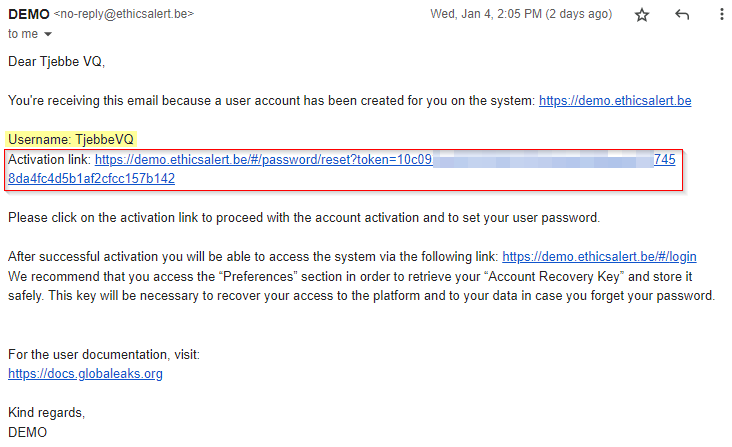
Stel uw wachtwoord in
Zodra u op de activeringslink hebt geklikt, moet u een wachtwoord instellen. U moet uw wachtwoord tweemaal invoeren en u krijgt een indicatie over de sterkte van het gekozen wachtwoord.
Uw wachtwoord moet aan de volgende eisen voldoen:
- Minstens 10 tekens
- Ten minste een kleine letter
- Ten minste een hoofdletter
- Ten minste een cijfer
- Ten minste een speciaal teken
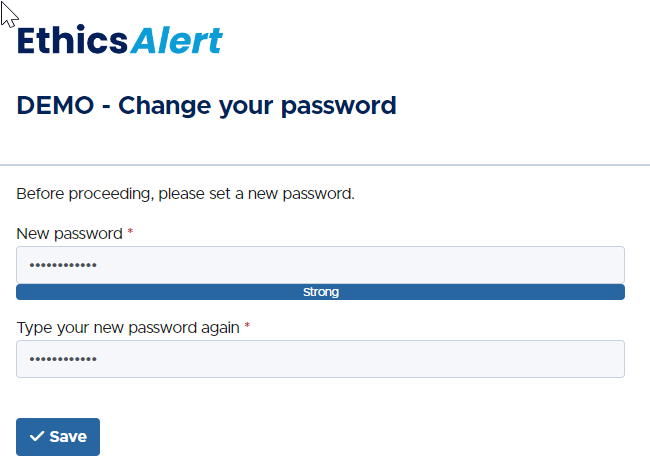
Activatie van multifactorauthenticatie
Elke account is verplicht om Multifactorauthenticatie (MFA) te gebruiken. Dit kan niet worden uitgeschakeld.
Het is niet mogelijk om OTP-codes te gebruiken die via SMS of telefoongesprek worden verzonden. Elke Authenticator applicatie kan worden gebruikt, zoals:
| Microsoft Authenticator | Google Authenticator |
|---|---|
Scan binnen de authenticator app van uw keuze de QR-code. Als de QR-code niet registreert, kunt u de geheime waarde die onder de QR-code staat, invoeren in uw authenticator-app.
Tot slot moet u de OTP-code van de authenticator app invoeren in het tekstveld bij stap 3.
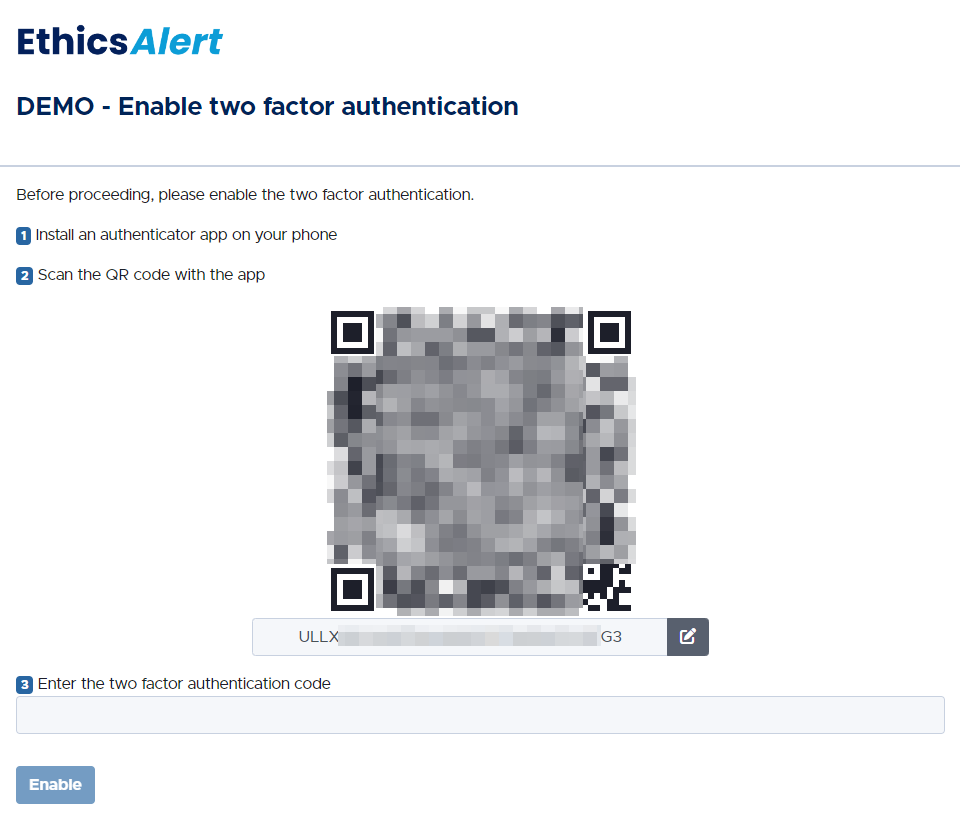
U hebt nu met succes uw EthicsAlert-account geactiveerd.
Account Recovery Key
In het geval dat u het wachtwoord van uw EthicsAlert-account niet meer weet, is het belangrijk dat u de Recovery Key op een veilige plaats heeft opgeslagen, zoals een wachtwoordmanager.
Bij de eerste keer inloggen krijgt u hier ook een melding van.

U vindt uw Account Recovery Key door te navigeren naar uw accountvoorkeuren in de rechterbovenhoek.
Onderaan het scherm heb je de optie Account Recovery Key.
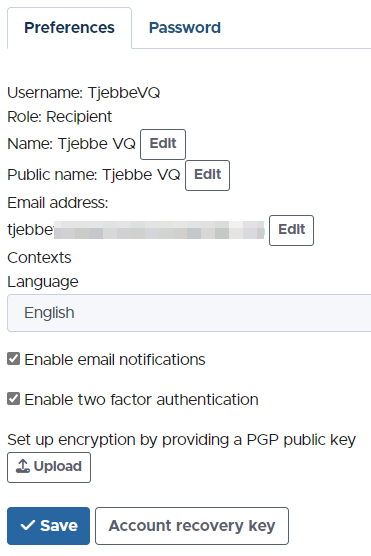
Bij het opvragen van deze informatie moet u uw MFA-code invoeren (deze staat in de authenticator-app van uw keuze).
Na het invoeren van uw MFA-code ontvangt u de Account Recovery Key.
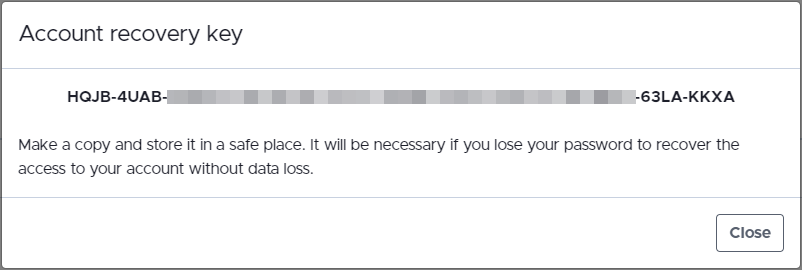
Bewaar dit op een veilige plaats, zoals een wachtwoordmanager.